V tem vodiču vam bom pokazal, kako delati z po meri narejenimi skripti v Google Sheeti. Naučili se boste, kako uporabljati urejevalnik skriptov, da ustvarite lastne funkcije in kako ustvarite preproste skripte, ki bodo izboljšali učinkovitost vaših Google Sheets. Poglejmo si osnove po meri narejenih skriptov.
Najpomembnejši uvidi
- Po meri narejeni skripti vam omogočajo, da ustvarite lastne funkcije in avtomatizacije v Google Sheets.
- Urejevalnik skriptov lahko uporabite za neposredno implementacijo skriptov na osnovi JavaScripta v Google Sheets.
- Prva funkcija, ki jo ustvarite, lahko preprosto izpiše osnovni izhod, kot je "Živjo svet".
Korak za korakom navodilo
Preden začnemo pisati po meri narejene skripte, se moramo prepričati, da ste seznanjeni z osnovami Google Sheets in urejevalnika skriptov.
Najprej odprite Google Sheets in se premaknite na zavihek Orodja. Tukaj boste našli možnost Makri, kjer ste že odkrili veliko možnosti za snemanje in urejanje makrov. Ker pa se želimo bolj specifično posvetiti po meri narejenim skriptom, kliknite na Urejevalnik skriptov.
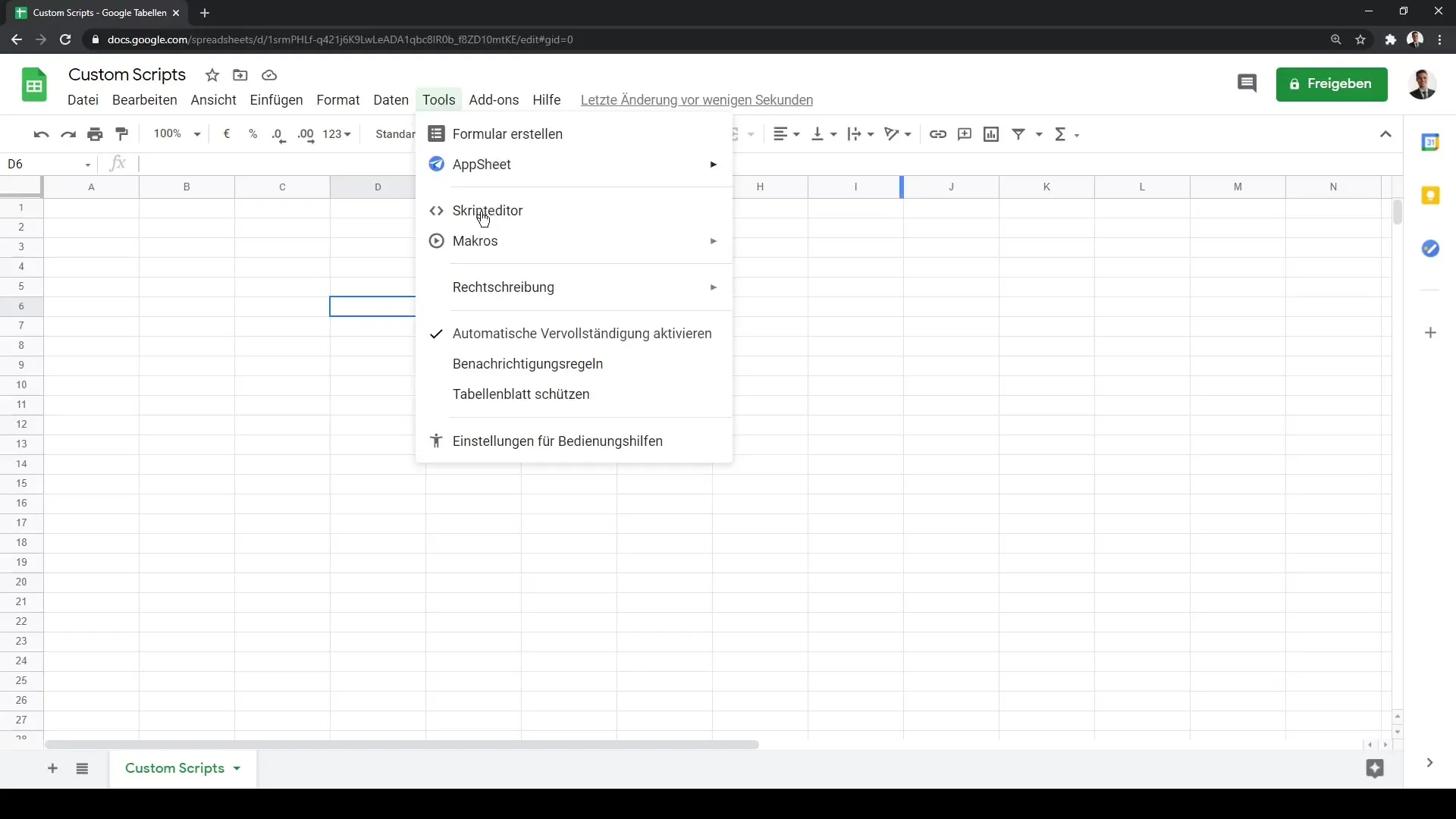
Urejevalnik skriptov se odpre v novem oknu in prikaže okolje, kjer lahko začnete svoj lasten projekt. To orodje se imenuje Apps Script in je osnova za naše kodiranje v Google Sheets. Tukaj imate možnost, da v JavaScriptu programirate svoje lastne funkcije.
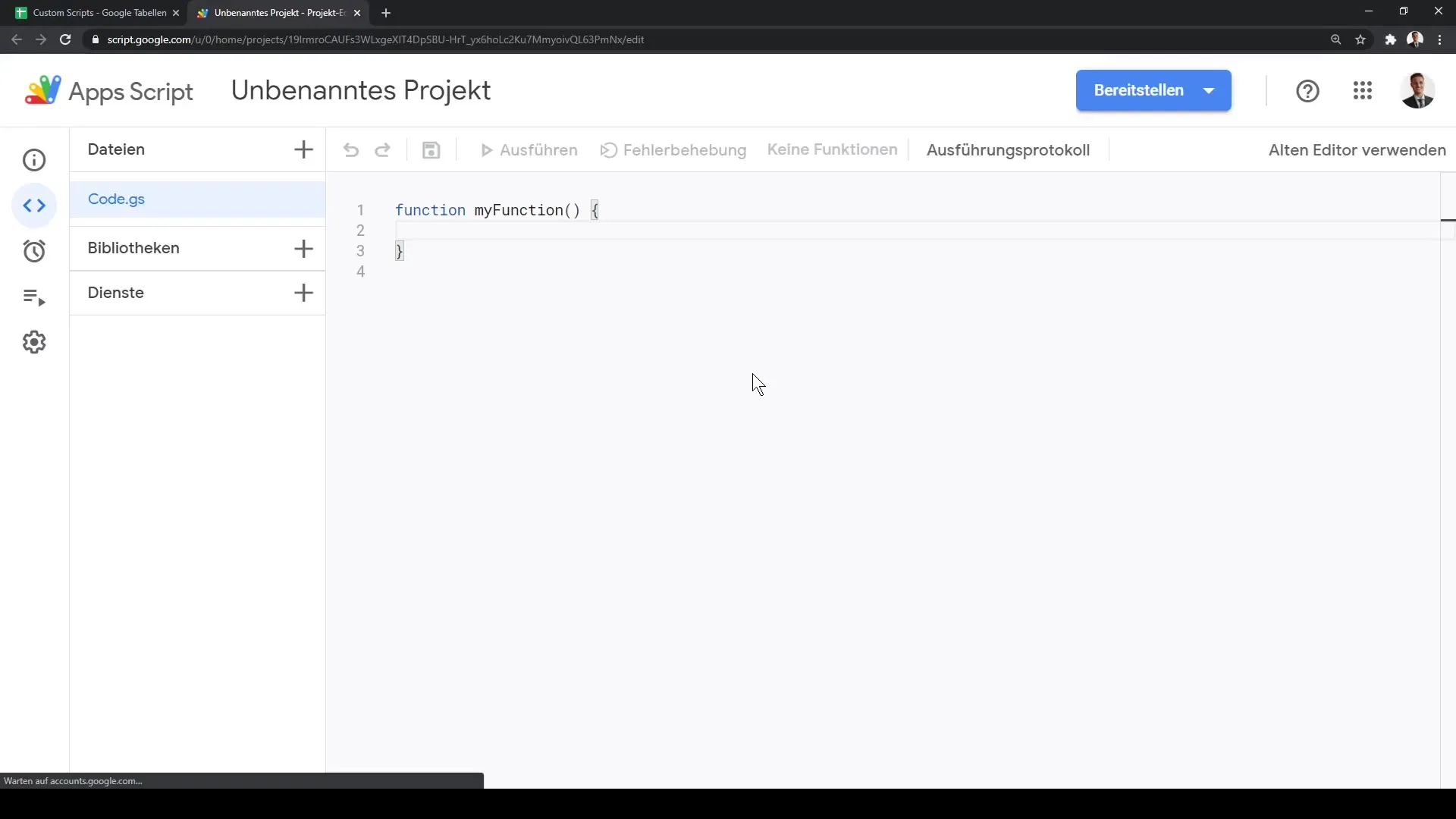
Želim vas opozoriti, da za delo s po meri narejenimi skripti niste nujno strokovnjak za programiranje. Zahteva neko raven razumevanja, vendar bomo začeli z osnovami. Sedaj si poglejmo naše okolje za urejanje, kjer lahko napišemo novo skripto.
Zdaj ustvarimo preprosto funkcijo. Določili bomo novo funkcijo in ji rekli "Živjo". To je osnovna funkcija, ki jo bomo kasneje uporabili za izpis "Živijo svet". Za določitev funkcije uporabimo ključno besedo funkcija, za katero sledi ime naše funkcije in nato odpremo zaviti oklepaji.
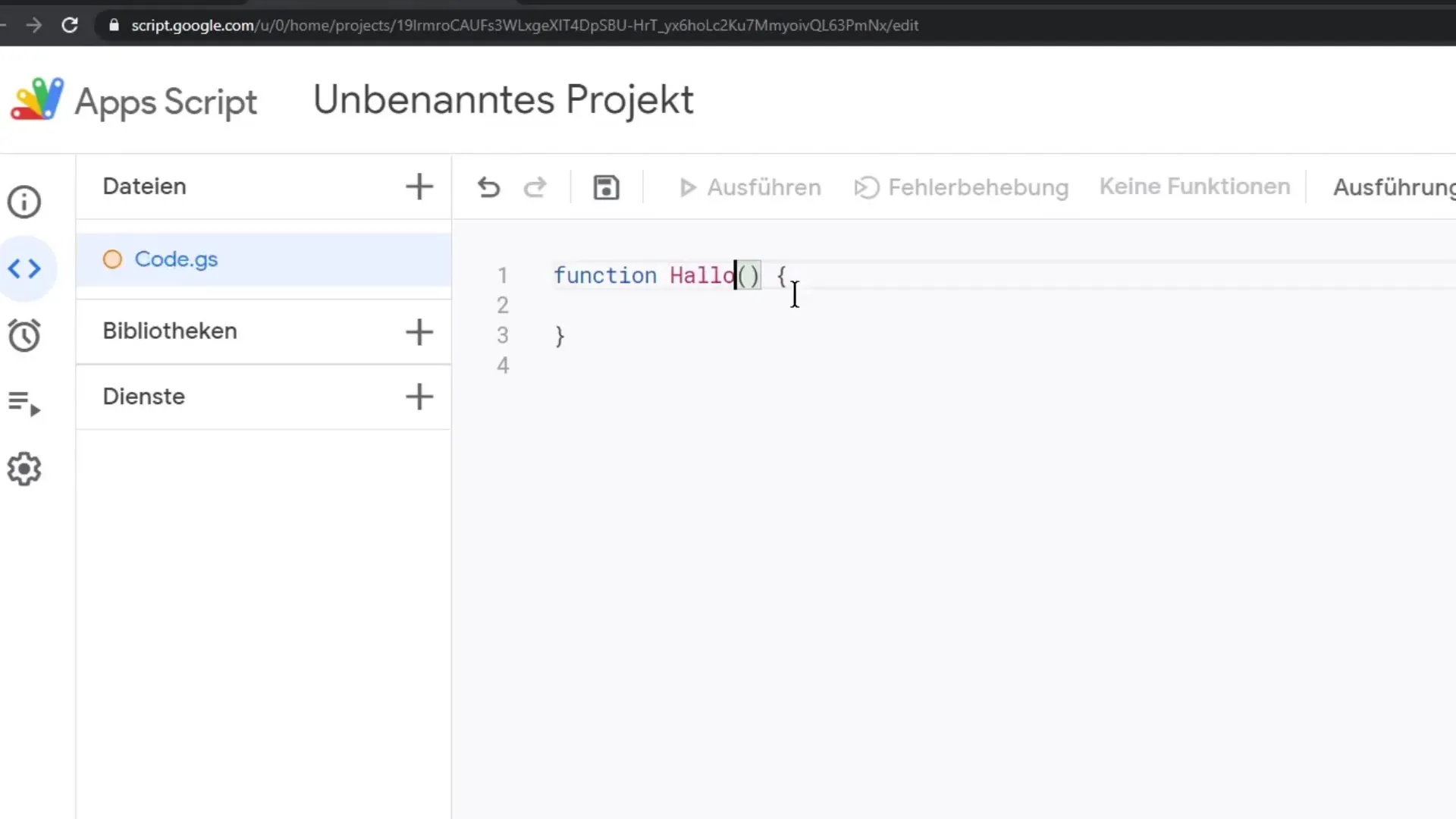
V teh oklepajih lahko napišemo glavno vsebino naše funkcije. Uporabimo metodo Browser.msg, da prikažemo preprosto sporočilno okno. Želimo izpisati "Živijo svet". Pazite, da je besedilo postavljeno v narekovaje in da je konec vrstice označen s podpičjem.
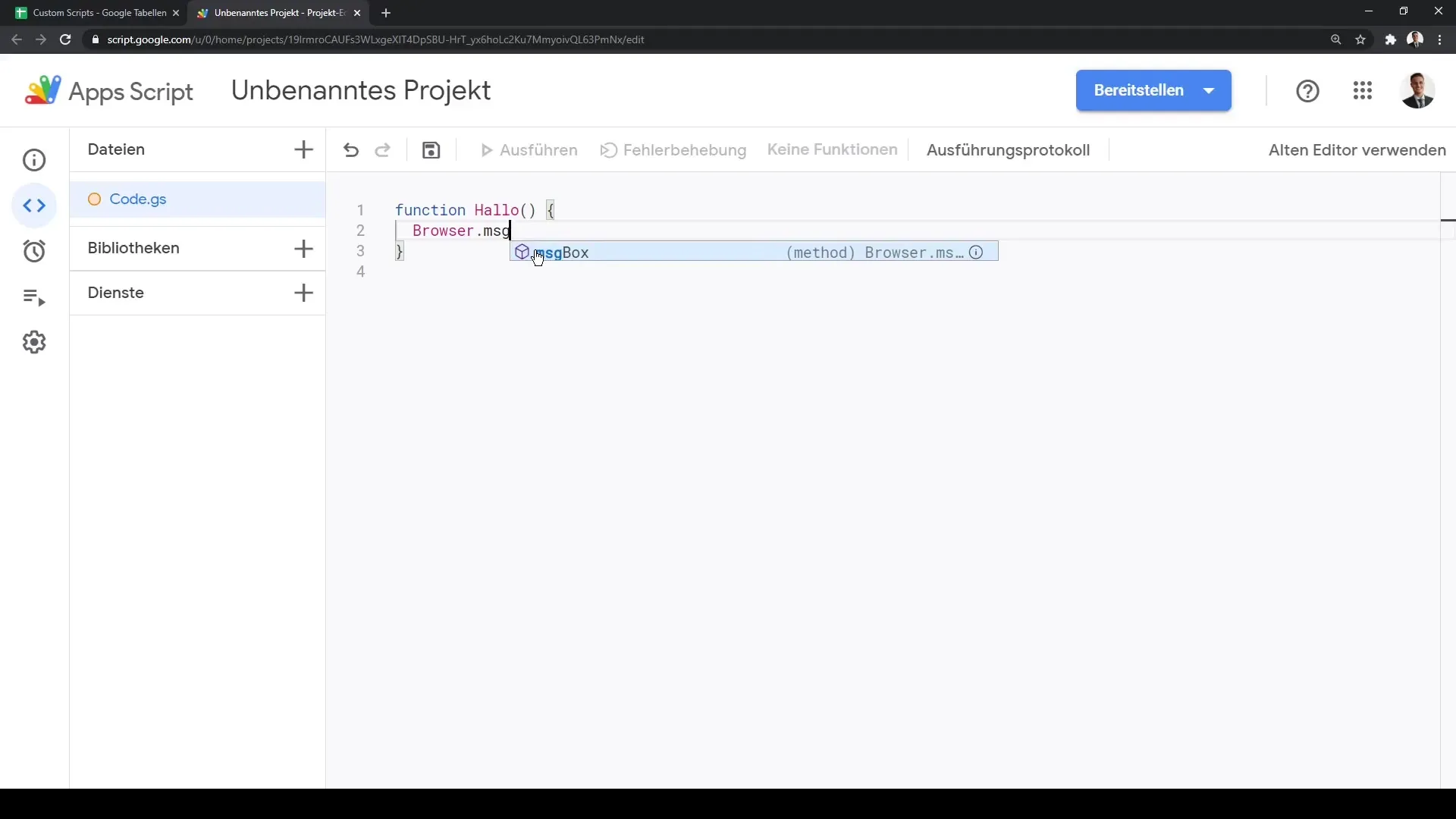
Ko napišemo skript, kliknemo Shrani. Da zaženemo skript, kliknemo na možnost Izvedi. V dnevniku izvajanja boste zdaj videli izpis vašega sporočilnega okna, kjer je prikazano "Živijo svet".
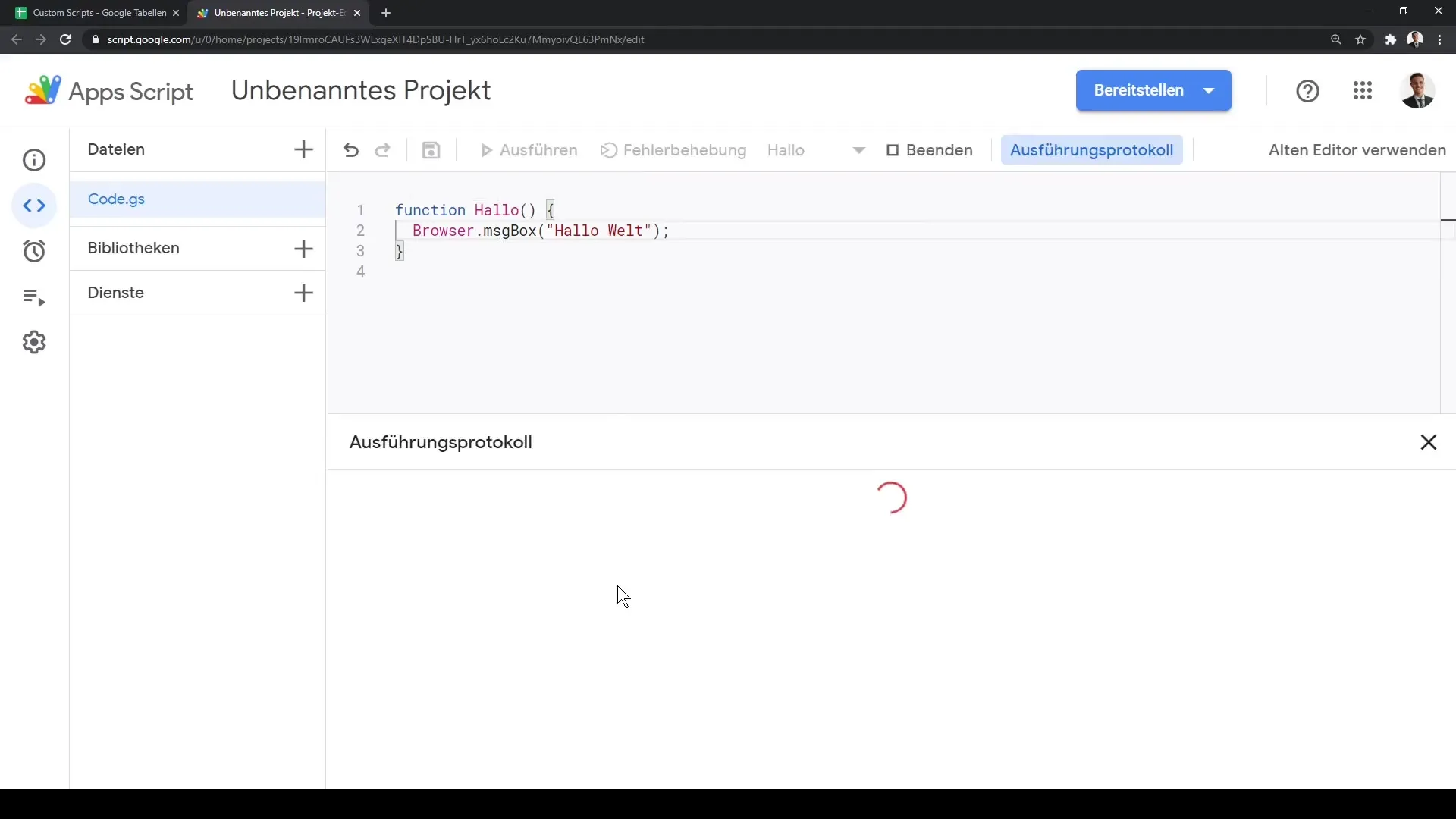
Preden vidite sporočilo, pa morate preveriti dovoljenja. Da bi to storili, se morate prijaviti v svoj Google račun. Ko to storite, bo prikazan vaš prvi izhod!
Ta vodič vam prikazuje osnovne korake za ustvarjanje in izvedbo po meri narejenih skriptov v Google Sheets. To je preprost, a učinkovit način, kako razširiti in prilagoditi svoje tabele.
Povzetek
V tem vodniku ste se naučili, kako uporabiti urejevalnik skriptov v Google Sheets za ustvarjanje preprostih po meri narejenih skriptov v JavaScriptu. Prešli ste korake za pisanje osnovne funkcije "Živjo" in se naučili, kako prikazati izhod v sporočilnem oknu. S to vednostjo ste pripravljeni raziskati možnosti Google Sheets s svojimi skripti!
Pogosto zastavljena vprašanja
Kaj so po meri narejeni skripti v Google Sheets?Po meri narejeni skripti so skripti, napisani v Google Sheets, ki omogočajo ustvarjanje specifičnih funkcij in avtomatizacij.
Ali moram znati programirati, da uporabljam po meri narejene skripte?Razumevanje osnov JavaScripta olajša uporabo, vendar lahko ustvarite tudi preproste skripte brez globljega znanja programiranja.
Kako odprem urejevalnik skriptov v Google Sheetsih?Pojdite na Orodja in kliknite na Urejevalnik skriptov, da odprete urejevalnik.
Kako zaženem svoj skript?Ko shranite svoj skript, lahko kliknete na možnost Izvedi, da zaženete skript.
Ali moram kaj shraniti, preden zaženem skript?Da, svoj skript morate shraniti, preden ga zaženete.


